아이팟이 땅에 내동댕이 쳐진 후 새로 구입한 iRiver LPlayer.. 그렇지만 아이팟과 달리 엄청난 윈도우 의존성 때문에 좀 고생을 했어야 했습니다. 일단 태그 인식부터 난관이었는데, 태그는 mp3tag를 써서 UTF-16으로 다 적용해주니 리눅스와 mp3플레이어 모두 태그가 깨지지 않았습니다. 이렇게해서 태그는 해결 하였습니다. 다음은 노래는 넣는 문제인데, 물론 Lplayer는 이동식디스크를 지원하고 아이튠즈와 같은 특정한 프로그램을 거쳐야만하는 것도 아니므로 그냥 리눅스에서 마운트해서 넣을 수도 있습니다. 그러나 역시 아마록, 아이튠즈에서 아이팟을 쓰다보니 그냥 파일 브라우저로 넣는 것보다 동기화 프로그램을 통해서 넣는 것이 훨씬 편하더군요.(검색이나 무작위 트랙 넣기 같은 기능들.. 특히 무작위 트랙은 파일을 하나하나 골라서 넣는게 귀찮은 사람에겐 필수입니다.-_-)따라서 아마록을 Lplayer와 연동할 수 있지 않을까 해서 시도해봤습니다. 왜 아마록이냐 물으시면, 리듬박스는 애초에 음악재생기로 인식하지를 않고, Exaile은 현재 동기화 기능에 버그가 있으며, Banshee는 개인적으로 싫어하고(…), Audacious나 Quod Libet은 동기 기능을 지원하지 않기 때문입니다.아래부터는 아마록과 LPlayer를 친하게해줄(?) 설정들입니다. 아마 다른 USB 형태의 mp3에도 응용 가능하리라 봅니다^^1. 일단 제일 먼저 아마록 설정에서 미디어장치 탭으로 이동합니다.2. 미디어장치 탭에서 장치 더하기를 누릅니다.3.
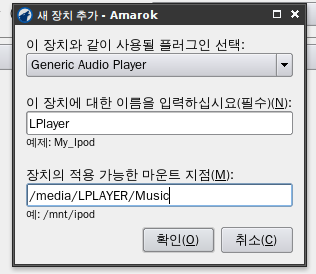
이런 창이 뜨면 스크린샷에 나와있는 대로 입력합니다.(소문자 대문자는 특히 주의하세요) 이렇게 하면 장치가 추가됩니다.4. 그러나 아직 추가설정이 남아있습니다. 아마록 메인창의 ‘장치’탭으로 이동합니다.연결을 누르고, 톱니 바퀴 모양의 아이콘을 클릭합니다.

5. 일단 아래 부분에서 지원되는 파일들을 추가해줍니다.
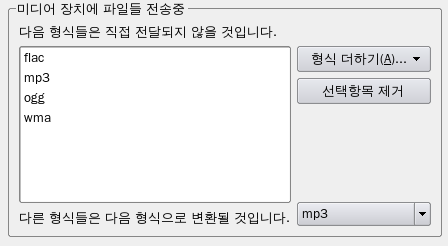
LPlayer는 mp3, wma, ogg, FLAC을 지원합니다.6. 그 아래부분에 파일들이 전송되는 위치를 설정해줍니다. 빨간 체크 된 부분에 체크를 해주세요.
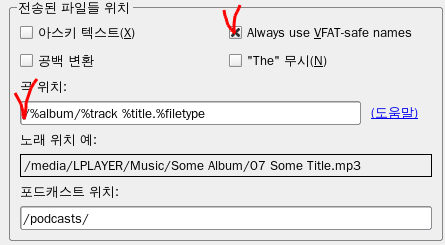
아래 부분은 특히 중요한데, 파일이 저장되는 위치를 나타냅니다. 아마록은 태그에 따라서 폴더를 만들어 저장합니다. 폴더 규칙을 잘 만들어주세요.7. 그렇다면 이제 음악을 추가해봅니다.
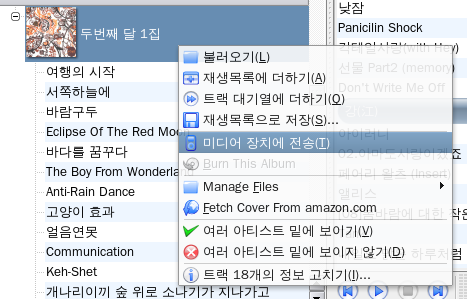
꽤 복잡해보이는 과정이지만 아마 리눅스용 프로그램들을 자주 접해본 유저라면 이 작업이 매우 친숙하게 느껴지실 겁니다. 일단 동기화가 지원되니 매우 좋습니다. LPlayer는 MTP도 지원하고, 아마록 또한 MTP를 지원하지만 설정을 어떻게해야 하는지 모르겠더군요-_-; 불편하기도 하고… 이 방법들은 다른 mp3에도 응용가능하니 한번 시도해보세요^^
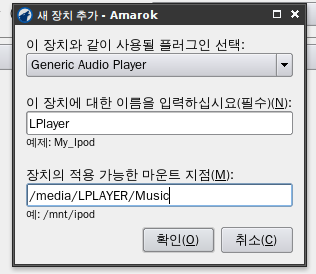
이런 창이 뜨면 스크린샷에 나와있는 대로 입력합니다.(소문자 대문자는 특히 주의하세요) 이렇게 하면 장치가 추가됩니다.4. 그러나 아직 추가설정이 남아있습니다. 아마록 메인창의 ‘장치’탭으로 이동합니다.연결을 누르고, 톱니 바퀴 모양의 아이콘을 클릭합니다.

5. 일단 아래 부분에서 지원되는 파일들을 추가해줍니다.
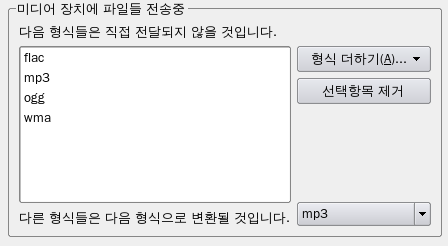
LPlayer는 mp3, wma, ogg, FLAC을 지원합니다.6. 그 아래부분에 파일들이 전송되는 위치를 설정해줍니다. 빨간 체크 된 부분에 체크를 해주세요.
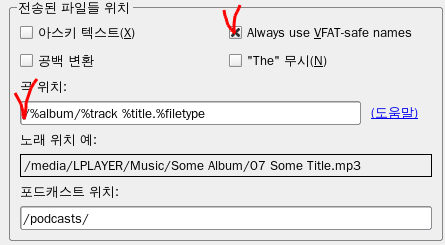
아래 부분은 특히 중요한데, 파일이 저장되는 위치를 나타냅니다. 아마록은 태그에 따라서 폴더를 만들어 저장합니다. 폴더 규칙을 잘 만들어주세요.7. 그렇다면 이제 음악을 추가해봅니다.
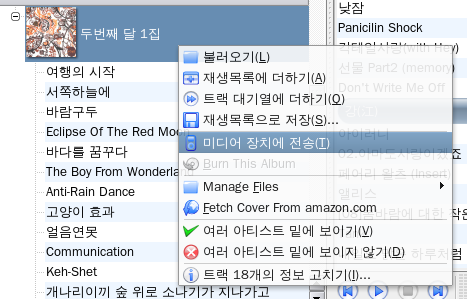
꽤 복잡해보이는 과정이지만 아마 리눅스용 프로그램들을 자주 접해본 유저라면 이 작업이 매우 친숙하게 느껴지실 겁니다. 일단 동기화가 지원되니 매우 좋습니다. LPlayer는 MTP도 지원하고, 아마록 또한 MTP를 지원하지만 설정을 어떻게해야 하는지 모르겠더군요-_-; 불편하기도 하고… 이 방법들은 다른 mp3에도 응용가능하니 한번 시도해보세요^^